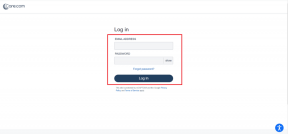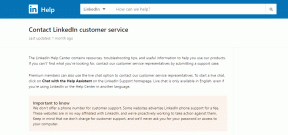העבר סרטונים, מדיה אחרת לאייפון או אייפד ללא iTunes
Miscellanea / / February 12, 2022

אולי אחת המגבלות הגדולות ביותר מצד אפל בכל הנוגע לאייפון ולמכשירי iOS אחרים הן ההגבלות שהיא חלה כאשר
העברת תוכן
אליהם ומהם. בקיצור, אם אתה רוצה להעביר תוכן למכשיר iOS באמצעות מחשב שאינו זה שסונכרן במקור עם, סביר להניח שתאלץ לאפס את האייפון שלך ולסנכרן אותו עם החדש מַחשֵׁב.
אפל מצליחה (בעיקר בהצלחה) להסתיר לחלוטין את מערכת הקבצים ממשתמשי מכשירי iOS במטרה לפשט את חווית המשתמש. עם זאת, בעוד שלרוב הגישה הזו עובדת נפלא, פעמים אחרות היא פועלת לחלוטין נגד משתמשים, ולא מאפשרת להם לבצע פונקציות שאפילו משתמשי טלפון תכונה לוקחים כמובנות מאליהן. העברת אפליקציות, מוזיקה ווידאו היא דוגמה מושלמת לכך, שכן כאמור לעיל, אפל לא תאפשר העברת אלה בין מכשירי iOS שלא היו מסונכרן עם אותו מק או PC עדיין.
כדי לפתור זאת, כמה יישומים הפכו לזמינים הן למק והן למחשב האישי המאפשרים למשתמשי iOS להעביר וידאו וסדרת מדיה למכשירים שלהם. מה שאפילו טוב יותר, במקרה של iExplorer (האפליקציה שנסתכל עליה היום) תוכלו להעביר שירים ומוזיקה היישר לתיקיית הנתונים של כל אפליקציה שתרצו.
בואו נסתכל על איך iExplorer עובד על ידי העברת סרטון לאפליקציית צד שלישי מבלי אפילו לגעת ב- iTunes.
שלב 1: ב-Mac או Windows PC, הורד והתקן iExplorer גרסה 2.2.1.6 (גרסת Mac). תשיג את זה כאן למק וגרסה דומה כאן עבור מחשבי Windows.
הערה חשובה: iExplorer הוא כעת אפליקציה בתשלום. אתה צריך להוריד את הגרסה החינמית למעלה אם אתה לא רוצה לשלם עליה.
שלב 2: בטל את נעילת מכשיר ה-iOS שלך וחבר אותו ל-Mac או Windows PC. לאחר מכן, פתח את iExplorer. היישום אמור לזהות מיד את מכשיר ה-iOS שלך ולהציג רשימה של הקבצים והתיקיות הזמינים שלו, בדומה ל-Finder של Mac או סייר Windows.


לפני כמה חודשים קניתי אפליקציה מצוינת לצפייה בווידאו באייפון, אייפוד טאץ' ואייפד בשם נגן מדיה אזול. האפליקציה עמוסה בתכונות נהדרות, כמו לאפשר לך לצפות כמעט בכל פורמט וידאו (כולל .mkv), כמו גם היכולת לצפות להוסיף כתוביות לכל רצועת וידאו.
עכשיו, אם הייתי רוצה להעביר סרט למכשיר iOS של מישהו אחר כשהאפליקציה הזו מותקנת, הייתי צריך...
- הכנס את הסרט לכונן USB
- תן להם את הכונן
- העבירו את הסרט מכונן ה-USB למחשב שלהם
- פתח את iTunes
- העתק את הסרט לאייטונס
- חבר את מכשיר iOS היעד
- סנכרן או העבר את הסרט לנגן המדיה Azul
במקום כל אלה, iExplorer מפשט דברים עם השיטה שלהלן.
שלב 3: לאחר פתיחת iExplorer, בחלון הראשי של האפליקציה, בחר את האייפון או מכשיר iOS אחר ולחץ על אפליקציות. שם, מצא אזול ולחץ פעמיים על התיקיה שלו.
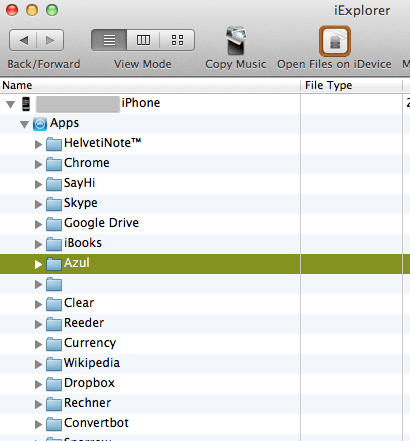
שלב 4: למצוא את ה מסמכים תיקייה בתוך אזול. לאחר שתעשה זאת, פשוט גרור ושחרר את הסרט שלך לתוך התיקיה הזו. המתן מספר רגעים עד להשלמת ההעברה.
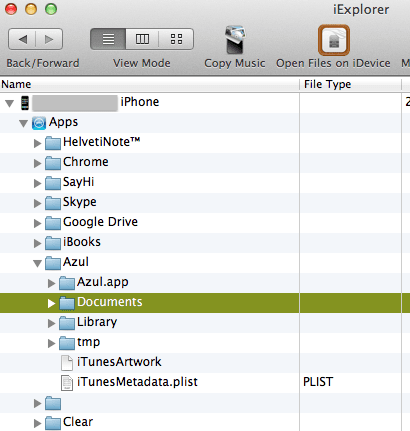
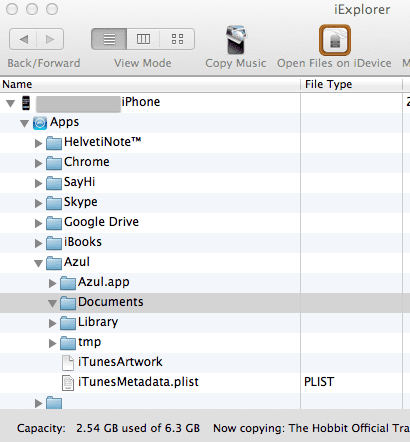
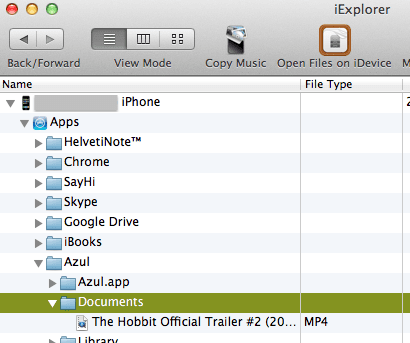
שלב 5: במכשיר ה-iOS שלך פתח אזול ותראה שהסרט שזה עתה העברת נמצא שם מבלי שתצטרך לסנכרן או למחוק תוכן כלשהו ממכשיר iOS היעד.

סיכום
ראינו בעבר אפליקציה דומה ל-iExplorer שנקרא iTools. שניהם עובדים טוב מאוד ולכל אחד יש את הנקודות החזקות שלו. עם זאת, להעברת סרטונים, מצאתי שה-iExplorer יעיל ויציב בהרבה, ובכל זאת iTools מציע הרבה יותר אפשרויות ומכסה יותר סוגי מדיה. למרבה המזל, שתי האפליקציות זמינות בחינם, כך שהבחירה היא שלך.
עודכן לאחרונה ב-03 בפברואר, 2022
המאמר לעיל עשוי להכיל קישורי שותפים שעוזרים לתמוך ב-Guiding Tech. עם זאת, זה לא משפיע על שלמות העריכה שלנו. התוכן נשאר חסר פניות ואותנטי.